|
TAG RED
qui puoi trovare qualche risposta ai tuoi dubbi. Se l'argomento che ti interessa non è presente, ti prego di segnalarmelo. Questo tutorial è stato scritto con PSP 8, ma può essere eseguito anche con le altre versioni di PSP. Per tradurlo, l'ho eseguito con PSP 9. Occorrente: materiale qui il tube dell'uomo è di NightAngel, il tube della donna è di SilNic. Filtro Mura's Meister - Cloud qui Font a scelta. 1. Apri il materiale in PSP e minimizza tutto ad eccezione del file di sfondo tagred_bkg. Duplica tagred_bkg con shift+D e minimizza il duplicato. 2. Attiva l'originale tagred_bkg, che sarà la base del tuo lavoro. Livelli>Nuovo livello raster. Riempi  il livello con il colore nero #000000. il livello con il colore nero #000000.Livelli>Nuovo livello maschera>Da immagine. Apri il menu sotto la finestra di origine e seleziona Saphiere_Graphic Dream_Tubes_Mask 139, con i seguenti settaggi:  3. Livelli>Unisci>Unisci gruppo. Livelli>Unisci>Unisci visibile. Effetti>Effetti di bordo>Aumenta. Attiva tagred_bkgoverlay e vai a Modifica>Copia. Torna al tuo lavoro e vai a Modifica>Incolla>Incolla come nuovo livello. Livelli>Unisci>Unisci visibile. 4. Livelli>Nuovo livello raster. Imposta il colore di primo piano con #5A1205 e il colore di sfondo con #BB2A0E. Effetti>Plugins>Mura's Meister - Cloud, con i seguenti settaggi: 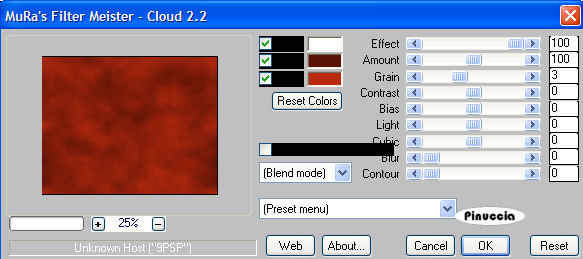 5. Cambia la modalità di miscelatura di questo livello in Luce netta. Livelli>Unisci>Unisci visibile. Attiva il duplicato di tagred_bkg che hai minimizzato prima e vai a Modifica>Copia. Torna al tuo lavoro e vai a Modifica>Incolla>Incolla come nuovo livello. Immagine>Ridimensiona, al 90%, tutti i livelli non selezionato, ricampionamento bicubica:  6. Attiva il tube silnic_alyssa_milano e vai a Modifica>Copia. Torna al tuo lavoro e vai a Modifica>Incolla>Incolla come nuovo livello. Immagine>Ridimensiona, al 90%, bicubica, tutti i livelli non selezionato. Sposta  questo tube sul lato destro del duplicato di tagred_bkg, questo tube sul lato destro del duplicato di tagred_bkg,e cambia la modalità di miscelatura di questo livello in Luce diffusa. Ecco quello che dovresti avere a questo punto:  7. Attiva il tube Sensual_Face e vai a Modifica>Copia. Torna al tuo lavoro e vai a Modifica>Incolla>Incolla come nuovo livello. Immagine>Ridimensiona, una volta all'85% e una volta al 90%, bicubica, tutti i livelli non selezionato. Sposta  questo tube sul lato sinistro del duplicato di tagred.bkg. questo tube sul lato sinistro del duplicato di tagred.bkg.in modo che i bordi del tube coincidano con i bordi del duplicato dello sfondo.  8. Il tube dell'uomo dovrebbe essere ora il livello attivo. Regola>Morbidezza>Fuoco diffuso, con i seguenti settaggi: 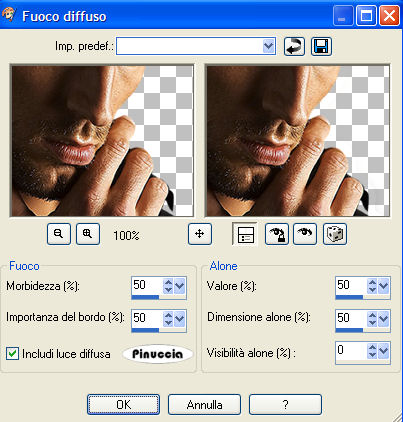 9. Effetti>Effetti 3D>Sfalsa ombra, con i seguenti settaggi, colore nero  10. Attiva il livello dello sfondo duplicato (livello Raster 1) e vai a Selezione>Seleziona tutto. 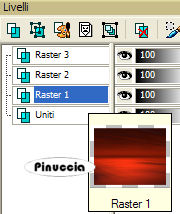 Selezione>Mobile. Selezione>Immobilizza. Selezione>Inverti. Attiva il livello del tube Alyssa e premi sulla tastiera il tasto CANC.  Attiva il livello del tube dell'uomo e premi sulla tastiera il tasto CANC. Questo eliminerà ogni traccia, o ombra, dei tubes dalla cornice. Mantieni selezionato. 11. Selezione>Inverti. Livelli>Nuovo livello raster. Questo nuovo livello deve essere il livello superiore. Riempi  il livello con il colore nero #000000. il livello con il colore nero #000000.Selezione>Modifica>Contrai, di 3 pixels. Premi sulla tastiera il tasto CANC. Selezione>Nessuna selezione. Nascondi il livello di sfondo e attiva uno degli altri livelli. Livelli>Unisci>Unisci visibile. Effetti>Effetti 3D>Sfalsa ombra, con gli stessi settaggi usati al passo 9.  12. Rimuovi la x dal livello di sfondo per renderlo nuovamente visibile. Livelli>Unisci>Unisci tutto (appiattisci). Immagine>Aggiungi bordatura, 2 pixels, simmetriche, con il colore nero #000000. 13. Attiva il tube tagred_text e vai a Modifica>Copia. Torna al tuo lavoro e vai a Modifica>Incolla>Incolla come nuovo livello. Sposta  il testo dove preferisci. il testo dove preferisci.Immagine>Ridimensiona, al 90%, tutti i livelli non selezionato, ricampionamento bicubica. Abbassa l'opacità di questo livello al 60%. Livelli>Unisci>Unisci tutto (appiattisci). 14. Aggiungi il tuo testo o il tuo watermark. Ridimensiona, se necessario, e salva nel formato che preferisci.  Se hai problemi o dubbi, o trovi un link non funzionante, o anche soltanto per un saluto, scrivimi 21 Marzo 2007 |